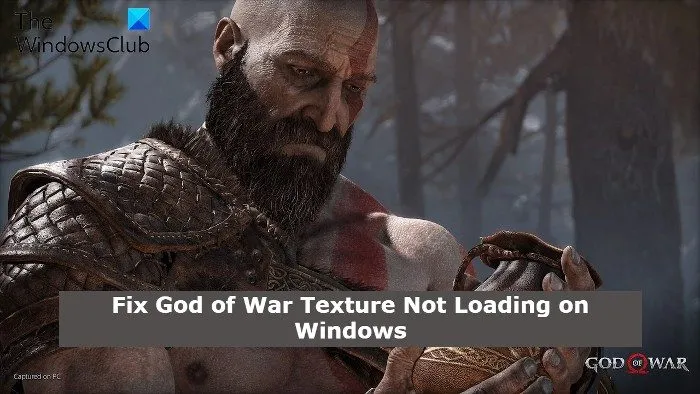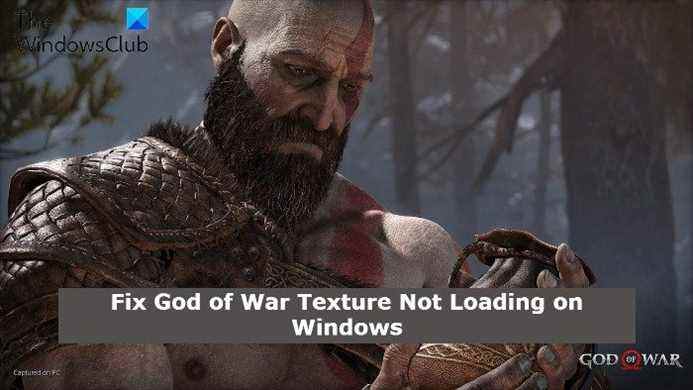Certains joueurs sur PC ont parfois constaté que Textures Dieu de la guerre ne se chargent pas ou se chargent en basse résolution. Si vous rencontrez ce problème, cet article vous aidera à résoudre le problème. God of War est l’un des jeux d’action-aventure les plus populaires disponibles pour Windows. Bien que le jeu soit facilement jouable sur tous les systèmes d’exploitation Windows, de nombreux utilisateurs ont signalé que la texture du jeu ne se chargeait pas. C’est vraiment frustrant, surtout si vous avez un appareil haut de gamme. Donc, si vous rencontrez également le même problème, continuez avec le guide de dépannage pour savoir comment vous débarrasser de ce problème.
God of War Textures ne se charge pas ou se charge en basse résolution
Voici différentes solutions de contournement que vous pouvez essayer si les textures God of War ne se chargent pas ou ne se chargent pas en basse résolution sur votre PC Windows 11/10 :
- Vérifiez la configuration minimale requise pour exécuter le jeu
- Mettre à jour le pilote graphique
- Modifier le plan d’alimentation
- Qualité de texture inférieure dans le jeu
- Désactiver le mode NVIDIA DLSS
- Utilisez DirectX 11 et voyez
- Réparer les fichiers God of War
- Réinstallez God of War.
Voyons maintenant toutes ces solutions en détail.
1]Vérifiez la configuration minimale requise pour exécuter le jeu
God of War est un jeu centré sur les graphismes, par conséquent, votre système doit remplir les conditions minimales requises pour exécuter le jeu sans aucun problème. Voici les exigences minimales pour exécuter God of War sur un système d’exploitation Windows.
- RAM: 8 Go
- SE: Windows 10 64 bits
- Carte graphique: NVIDIA GTX 960 (4 Go) ou AMD R9 290X (4 Go)
- Espace libre: 70 Go
- VRAM: 4 GO
- Processeur: Intel i5-2500k ou AMD Ryzen 3 1200
2]Mettre à jour le pilote graphique
La toute première chose que vous devez faire chaque fois que vous rencontrez un problème lié aux graphiques est de vous assurer que le dernier pilote graphique est installé sur votre système. Les pilotes graphiques obsolètes causeront différents problèmes, y compris celui auquel vous êtes actuellement confronté. Voici donc ce que vous devez faire pour télécharger la dernière mise à jour du pilote graphique.
- Appuyez sur Windows + j’ouvre le menu des paramètres.
- Tapez sur le Windows Update option.
- Maintenant, visitez Options avancées > Mises à jour facultatives.
- Dans la fenêtre suivante, vous verrez une liste de toutes les mises à jour disponibles pour votre système, y compris les pilotes graphiques.
Alternativement, vous pouvez même télécharger la dernière mise à jour du pilote depuis le site officiel du fabricant.
3]Modifier le plan d’alimentation
God of War ne parviendra pas à charger les textures si le plan d’alimentation du système est défini sur Équilibré. Pour obtenir des performances de jeu fluides, il est recommandé de définir le plan d’alimentation sur Meilleure performance. Vous pouvez modifier le plan d’alimentation en suivant les étapes ci-dessous.
- Appuyez sur la touche de raccourci Windows + I pour ouvrir les paramètres Windows.
- Aller vers Système > Alimentation et batterie.
- Cliquez sur l’icône déroulante présente à côté de Mode d’alimentation.
- Choisir Meilleure performance.

Maintenant, lancez le jeu et vérifiez si le problème est résolu ou non.
Vous pouvez même utiliser le plan d’alimentation Ultimate Performance si votre plate-forme de jeu le propose.
4]Qualité de texture inférieure dans le jeu
Si vous utilisez God of War sur un PC bas de gamme, il n’est pas surprenant que le jeu ait du mal à charger la texture. Heureusement, vous pouvez réduire les paramètres de texture du jeu pour résoudre un problème. Suivez les étapes ci-dessous pour ajuster les paramètres de texture du jeu.
- Ouvrez le jeu et allez dans le menu Paramètres.
- Dans le Afficher option, remplacez Textures par Épique.
- ensuite, changez Texture Streaming Poolsize en 2000 à partir de 7000.
Maintenant, redémarrez le jeu et vérifiez si le problème est résolu.
5]Désactiver le mode NVIDIA DLSS
Ouvrez la section Paramètres des jeux > Affichage et désactivez le mode DLSS, et voyez si cela vous aide.
6]Utilisez DirectX 11 et voyez
Étonnamment, pour exécuter God of War sans aucun problème, vous devez utiliser DirectX 11 au lieu de DirectX 12. Si vous utilisez DirectX 12 ou toute autre version précédente autre que 11, vous êtes le plus susceptible de rencontrer le problème. Suivez les étapes ci-dessous pour changer la version de DirectX pour God of War.
- Lancer Fumer sur votre système et accédez à Bibliothèque option.
- Vous trouverez ici une liste de tous les jeux installés. Faites un clic droit sur God of War et choisissez Propriétés.
- Cliquer sur Général, et entrez dx11.
C’est ça. Lancez le jeu et vérifiez si le problème est résolu ou non.
7]Réparer les fichiers God of War
Si le jeu fonctionnait plus tôt sans aucun problème. Si vous avez soudainement commencé à faire face au problème, il y a de fortes chances que les fichiers du jeu aient été corrompus. Dans un tel cas, vous devrez réparer les fichiers pour résoudre le problème. Voici les étapes que vous devez suivre.
- Ouvrez Steam> Bibliothèque> Faites un clic droit sur God of War.
- Choisir Propriétés pour naviguer vers Fichiers locaux.
- Tapez sur le Vérifier l’intégrité des fichiers du jeu option.
Maintenant, attendez que le processus soit terminé. Une fois cela fait, redémarrez le jeu et vérifiez si le problème est résolu ou non.
Lire: God of War ne se lance pas ou ne s’ouvre pas.
8]Réinstaller God of War
Si aucune des solutions de contournement mentionnées ci-dessus ne vous a aidé à résoudre le problème, la dernière chose que vous pouvez essayer est de réinstaller le jeu. Cela éliminera tout type de bogue ou de problème à l’origine du problème.
En rapport: God of War n’arrête pas de planter sur PC.
Qu’est-ce qui fait que les textures du jeu ne se chargent pas ?
Il existe différentes raisons pour lesquelles les textures du jeu ne se chargent pas. Du pilote graphique obsolète, des paramètres de jeu mal configurés à DirectX obsolète, tout peut être responsable du problème. Il est très simple de résoudre ce problème.
Réparer: Erreur de mémoire disponible insuffisante sur God of War
Une RAM lente peut-elle affecter le FPS ?
Oui, une RAM lente ou faible peut affecter le FPS de différents jeux. La RAM rapide garantit que les données sont transférées instantanément de la RAM au CPU, puis au GPU. Une RAM lente augmentera la vitesse de transfert, ce qui affectera directement le FPS.
Lire la suite : Utilisation élevée du processeur de God of War sur un PC Windows.